飲食店や美容室など実店舗を経営している皆さんの中には既にGoogleビジネスプロフィール(旧Googleマイビジネス)に取り組まれている方がいると思います。
日々の運用には、投稿、写真の追加やクチコミの管理などがありますが、近隣の店舗と比べて差別化ができる施策があります。
それは、写真だけではなく「動画投稿をすること」です。
Googleマイビジネスの特徴はお店の強みを発信したり、近隣のお店との差別化ができる強みがあります。Googleマップでは、すでにAR機能が追加されバーチャルな経路案内でお店に行くことができます。このような機能が付いた背景には「4G」から「5G」へとインターネット環境の変化があります。
お客様はスマートフォンで検索がすることが多い時代だからこそ、お店は写真では伝えられない良さを広めていかなくてはいけないのです。ここでは、Googleマイビジネスの動画投稿について紹介します。
下記のような悩みを解決することができます。
- 差別化が出来ていない
- 集客がうまくできない
- ネットに疎いので動画投稿ができない
- Googleマイビジネスの使い方を覚えたい
それでは、詳しく見ていきましょう。
Googleマイビジネスの動画とは?
Googleマイビジネスでは投稿や写真の項目で動画を追加することができます。
実は、Googleマイビジネスが始まった当初は動画の機能はついておりませんでした。YouTubeやInstagramのストーリーズを見ても分かる通り動画コンテンツの利用者が増えています。
Googleマイビジネスの投稿機能は7日間で消えてしまいますが、写真カテゴリーに動画を投稿すれば消えることなく、お客様はお店のGoogleマイビジネスで投稿された動画を見ることができます。
そのため、お店の魅力を動画でアピールすることができるようになります。
Googleマイビジネスの運用について
初めてGoogleマイビジネスを知る方もいると思いますので簡単にGoogleマイビジネスの運用について紹介したいと思います。
Googleで「エリア+業種」を検索した際、マップと連動して店舗情報が記載された店舗ページをGoogleマイビジネスと言います。
お店を上位表示させるには、Googleマイビジネスの情報を充実させることが重要です。
上位表示させるために必要なことは、競合分析・キーワード選定・被リンク施策・サイテーション施策などがありますが、Googleマイビジネスの情報が充実していなければどんな施策をしても効果は見込めません。
理由は、Googleマイビジネスを日々運用し情報が充実したコンテンツに育てることが上位表示するために必要だからです。
Googleマイビジネスの運用方法
日々の運用項目まとめ
Googleマイビジネスの日々の運用方法は下記の5つになります。
- 日々の投稿
- 写真の追加
- 動画の追加
- クチコミの管理
- サイテーション
日々の投稿
Googleマイビジネスには投稿機能がありお店の情報を発信することができます。
お店が写真と文章を合わせて投稿することで商品・サービスの品質や値段などを的確に伝えられ来店や予約の購買行動を促せます。
他にも商品について投稿できたり期間限定のサービス紹介、クーポンの発行も行えます。ホテルや旅館などの一部カテゴリーによっては投稿機能が使えない業種もありますので注意が必要です。
写真の追加
投稿機能とは別に写真を投稿することができます。
写真を投稿することでお店のサービスや雰囲気などの情報をお客様に伝えることができます。
写真の質だけでなく種類や数も上位表示するためには必要な要素ため多くの写真の掲載が必要です。
口コミの管理
お客様がクチコミと評価をGoogleマイビジネスに投稿することができます。クチコミのメリットは下記の2つになります。
- クチコミに返信することができ信頼関係を築ける
- お店に来店したことがないお客様にも良い印象を与える
信頼関係がうまく築ければ、リピーターになってもらえるお客様を増やすことができます。
一方で、悪影響を及ぼすクチコミが書かれたりします。その場合、お客様へ迅速に対応することで信用を取り戻したり、お店の印象を上げるプラスの働きをすることができます。
万が一、削除をしたいクチコミがあれば、Googleに削除申請を出すことも可能です。
サイテーション
上記でお伝えした内容は、Googleマイビジネスのインサイトと呼ばれる管理画面から投稿、追加ができます。
お店の知名度や話題性を上げることがGoogleマイビジネスでも必要な施策であり、知名度や話題性を上げることをサイテーションと言います。
お店のSNS運用やお店情報が拡散されるとサイテーションを獲得することができるためコツコツと取り組むことをおすすめします。
動画の追加
写真だけでなくGoogleマイビジネスでは動画も追加が可能です。
冒頭でお話しましたが「4G」から「5G」に切り替わるインターネット環境はすでに携帯キャリアが打ち出している通り着々と進んでいます。通信速度が早くなることで動画コンテンツの需要がこまで以上に伸びると言われています。
Googleでも動画コンテンツを高く評価されている傾向があるため動画を掲載することで上位表示される傾向にあります。
動画のメリットは短い時間で多くの情報を伝えられるメリットがあります。
Googleマイビジネスで動画投稿する2つのメリット
1.お客様に情報の伝達量が多いこと
動画投稿のメリットはお客様への情報伝達量が多いことになります。
例えば、1分の動画がお客様に伝える情報量は、テキスト180万語、3,600のWEBページに匹敵すると言われています。
Googleマイビジネスでは、これまでお店の基本情報や写真、クチコミだけでお客様に情報を発信していましたが動画の投稿ができるようになり写真やクチコミで伝えられなかつた情報をお客様に発信できるようになりました。
2.お店ブランドの好感度が違う
残念ながらお店のGoogleマイビジネスを見られたお客様は写真や店舗情報を隅々まで見たりしません。そのため、写真やテキストだけで判断して来店されたお客様が「イメージと違った」などのクレームを耳にします。
動画を投稿することはあらかじめサービス・商品のイメージを事前に伝えられる手段になるのでクレームを未然に防ぐことができます。
写真で見たイメージよりも店内の雰囲気が良かったりプラスなイメージをもってもらうえることも増えることでしょう。
Googleマイビジネスに投稿する動画について
お店の企画次第では様々な動画をGoogleマイビジネスに載せることができます。どのような動画をGoogleマイビジネスに投稿すればいいのか説明していきたいと思います。
一般的な動画の投稿例
動画の活用方法は3つです。
- 店内紹介の動画
- 店舗紹介の動画
- サービス・商品の動画
1.店内紹介の動画
インドアビューと被りますが、動画でも店内の風景を写し清潔感や広さなどの臨場感を配信することができます。
例えば、装花を変えたらお店のイメージを配信したりするといいかもしれません。
2.店舗紹介の動画
どんなお店なのか伝える動画で信頼性を獲得するのも良いと思います。スタッフなどの動画もあると求人募集にも役立ちますしお客様にとっても安心感を与えることができると思います。
3.サービス・商品の動画
基本情報やクチコミでは伝えられないサービスや商品を配信していきましょう。美容室であれば、施術のビフォーアフターの動画、飲食店であれば調理中の動画などがあります。
Googleマイビジネスの動画投稿のルール
動画投稿の流れを説明する前にGoogleマイビジネスの注意点を紹介したいと思います。
動画投稿のルール
Googleマイビジネスへ投稿する動画にはルールが決まっています。基本的なルールは3つです。
下記が「Googleマイビジネスのヘルプページ」で掲載している投稿ルールになります。
動画のガイドライン
動画が以下の要件を満たしていることを確認してください。
①時間: 最大 30 秒
②ファイルサイズ: 最大 100 MB
③解像度: 720p 以上
引用:https://support.google.com/business/answer/6103862?hl=ja
720pは標準的な解像度で、1280×720のハイビジョンのことです。
フルハイビジョンでは1920×1080、2Kでは2560×1440、4Kでは4096×2160になります。
上記で説明したルールの他にも「Googleのコンテンツポリシー」で注意しなければいけないことがあります。
「Googleのコンテンツポリシー」とは、ユーザーの皆様とニュース メディア パートナー様の双方に本サービスを快適にご利用いただくために重要な役割を果たします。
GoogleマイビジネスやGoogleマップに掲載するコンテンツ類にはポリシーと呼ばれる決まり事があり、GoogleマイビジネスはGoogleマップから派生したサービスになるため動画投稿に関係してきます。
「Googleのコンテンツポリシー」には、動画に関係しないことも書かれているので引用ではなく抜粋して紹介したいと思います。
・写真や動画は、ユーザー自身が実際の場所で撮影したものを使用する
・主たる被写体と場所の間に関連性がないコンテンツは、削除される
・動画は、安定性が高い画質が良いコンテンツだけをアップロードする
・アップロードしないでほしいコンテンツは「焦点が合っていない」「画像がぶれている」「露出が不適切といったコンテンツ」
・画像が歪んだ動画や破損した動画は許可されない
・スタイルの調整や枠線・テキスト・コラージュ画像などの要素を追加しない最小限の変更に限って投稿が可能
参考:https://support.google.com/contributionpolicy#topic=7422769
以外とルールが多いと思います。
この点を知らずに動画を投稿してしまうとGoogleからペナルティを受けたり、お客様の来店につなげることができないので覚えておきましょう。
最後に1点お伝えしたいと思います。
Googleマイビジネスの対策に取り組まれているお店を見ると動画にテキストやロゴを入れているお店を見かけます。お店によっては下記のルールに当てはまらず掲載しているお店があるのも事実です。
ルールに基づいて動画を投稿することでお客様の集客につながりますので適切な投稿の仕方を覚えておきましょう。
重ね合わせるテキストや画像(ロゴなどの宣伝目的のコンテンツを含む)は、次の要件を満たす必要があります。
・通常のデジタル画像や動画の場合、重ね合わせるコンテンツの面積は画像や動画の 10% を超えてはならず、1 つの端にのみ表示する必要があります。
・重ね合わせるテキストや画像は、もとのコンテンツに関連している必要があります。
・重ね合わせるテキストや画像が目障りな場合は許可されません
引用:https://support.google.com/contributionpolicy/answer/7411351?hl=ja
Googleビジネスプロフィール(旧Googleマイビジネス)の動画投稿の流れ
パソコンとスマートフォンから動画投稿の流れを紹介します。
パソコンから動画投稿する方法
まず、Googleマイビジネスにログインし「ビジネスを管理」から編集ページに移動します。
①左側の「投稿」タブを選択、赤枠の2カ所のどちらかをクリックします
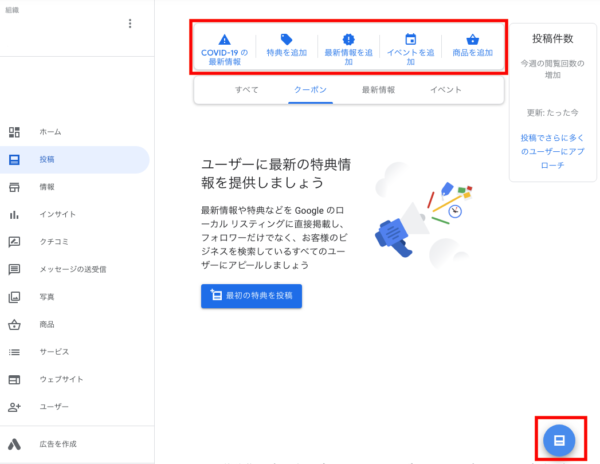
②下記画面の「投稿を作成ページ」が表示されます。赤枠には「COVID-19の最新情報」「特典を追加」「最新情報を追加」「イベントを追加」「商品を追加」の項目が表示され一つ選択します。
項目についての説明は下記になります。
- 「COVID-19の最新情報」営業時間の変更や臨時休業を投稿
- 「特典を追加」プロモーションセールやビジネスの特典を投稿(最長1年間の期間を設定できます)
- 「最新情報」キャンペーンやお知らせなどを投稿(1週間で非表示となります)
- 「イベント」期間限定のイベントを告知(最長1年間の期間を設定できます)
- 「商品」製品の料金や特徴を紹介(ECサイトや商品ページにリンクしましょう)
③緑枠のカメラのアイコンをクリックして動画を選択します
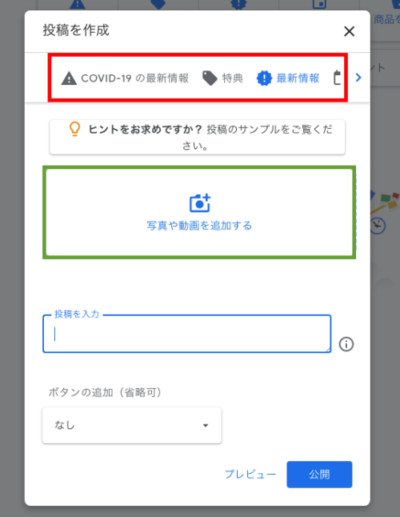
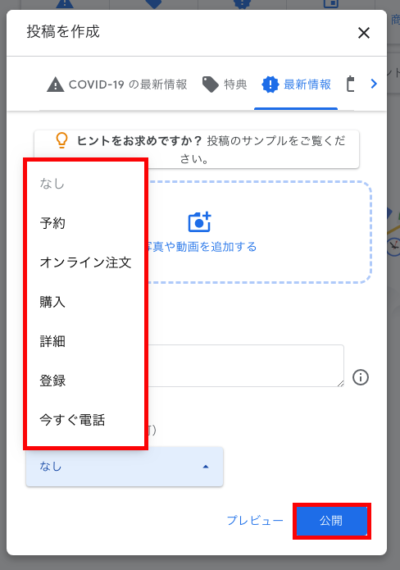
スマートフォンから動画投稿する方法
①スマートフォンからGoogleマイビジネスにログインし、ホームの画面の右下にある赤枠の投稿(+)をクリックします。
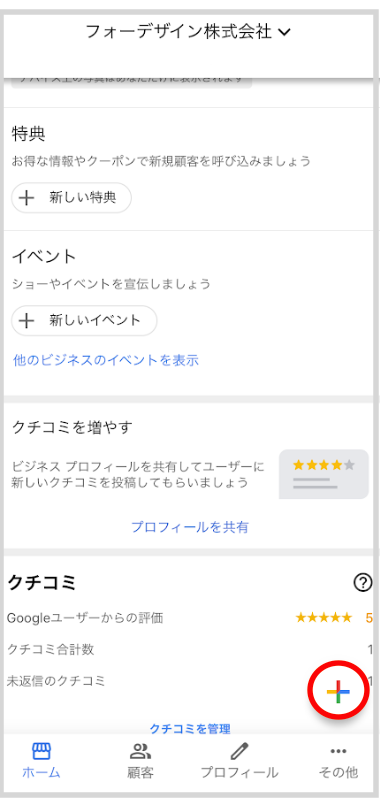
②画面のように候補がいくつか出てきますので、「写真を追加」をクリックします。
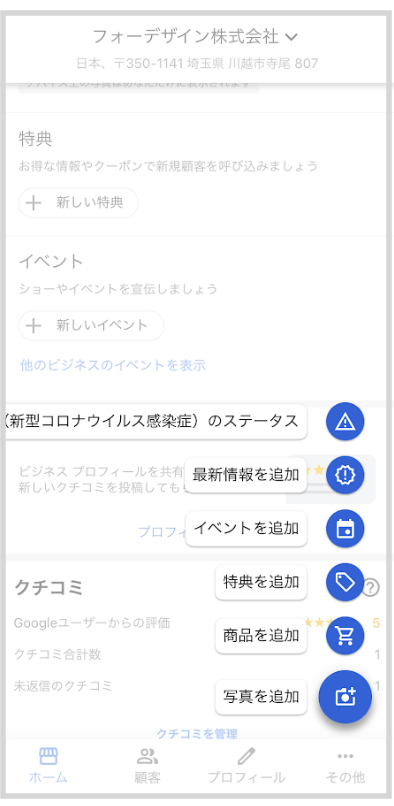
③投稿したい動画を選びクリックすると、投稿完了です。
まとめ
これからの時代、インターネット環境の変化もあり今以上に動画での訴求は効果的になってくるでしょう。現時点では、Googleビジネスプロフィールからの訴求が上手く行っていたとしても動画での取り組みに乗り遅れたら、近隣のお店にお客様を取られてしまうことも考えられます。
Googleに限った事ではありませんが、こういったサービスは、時間に経つにつれて拡充・変化をしてしていくものです。
常に新しいものへ変化しているからこそ、お店を経営している方は先を見据えたGoogleマイビジネスでの取り組みが必要ではないでしょうか。

